蓝牙图标不见了的解决办法?蓝牙图标如何找回?
时间:2017-07-04 来源:互联网 浏览量:
今天给大家带来蓝牙图标不见了的解决办法?蓝牙图标如何找回?,让您轻松解决问题。
有了蓝牙,我们可以轻松实现数据传送。在Win10系统下,右下角会有一个蓝牙图标。然而有Win10用户发现,他的电脑右下角并没有蓝牙图标显示,那么蓝牙图标在哪呢?我们该怎么找回Win10右下角的蓝牙图标呢?
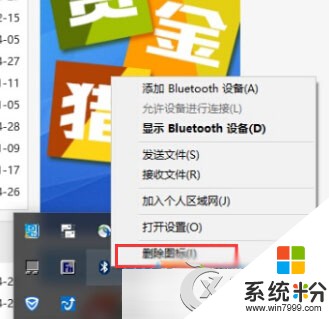
Win10找回蓝牙图标步骤:
1、首先,点开控制面板,点击网络和共享中心,(还可以用其它方法打开网络和共享中心),在跳出的窗口中点击“更改适配器设置”,如图:
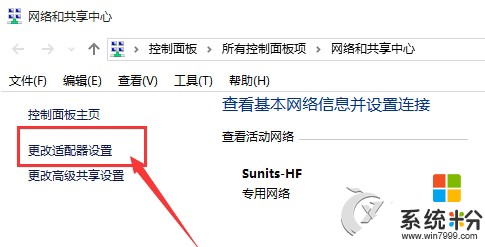
2、找到蓝牙设备。鼠标右击蓝牙图标选择属性;

3、在弹出的窗口,切换到Bluetooth选项,点击下面的“Bluetooth设置”;
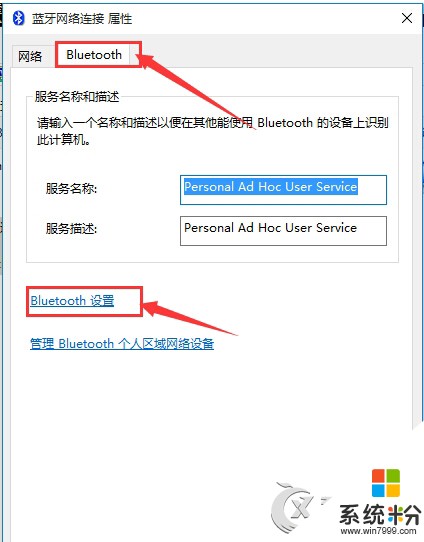
4、勾选“在通知区域显示Bluetooth图标”,确定退出即可。

以上就是Win10找回蓝牙图标的操作方法,方法很简单,如果你需要将蓝牙图标显示,按照以上操作即可。如果你碰到Win10搜索不到蓝牙的情况,可以参考以下教程解决:《笔记本Win10设备管理器没有蓝牙?Win10搜索不到蓝牙怎么办?》
以上就是蓝牙图标不见了的解决办法?蓝牙图标如何找回?教程,希望本文中能帮您解决问题。
我要分享:
相关教程
- ·电脑蓝牙图标不显示怎么解决 电脑的蓝牙图标不见了如何找出方法
- ·电脑的蓝牙图标不见了如何找出? 电脑的蓝牙图标不见了找出的方法有哪些?
- ·msn图标不见了怎么办 msn图标如何找回
- ·Win7系统怎么找回右下角的蓝牙图标?
- ·如何解决蓝牙鼠标掉线和连接 解决蓝牙鼠标掉线和连接的方法有哪些
- ·如何解决Windows7系统任务栏无蓝牙图标的问题 解决Windows7系统任务栏无蓝牙图标的问题如何应对
- ·戴尔笔记本怎么设置启动项 Dell电脑如何在Bios中设置启动项
- ·xls日期格式修改 Excel表格中日期格式修改教程
- ·苹果13电源键怎么设置关机 苹果13电源键关机步骤
- ·word表格内自动换行 Word文档表格单元格自动换行设置方法
电脑软件热门教程
- 1 iPhone手机如何节省流量? iPhone手机节省流量的方法有哪些?
- 2 欧姆龙PLC编程软件的方法是什么 欧姆龙PCL如何编程软件
- 3 电脑播放音频听不到声音是怎么解决 电脑显示没音频设备发不出声音怎么处理
- 4无线网卡如何用?无线网卡使用教程 无线网卡使用的方法。无线网卡使用教程
- 5如何辨别U盘的真伪和查询相关信息 辨别U盘的真伪和查询相关信息的方法有哪些
- 6电脑如何阻止自动安装软件 如何禁止电脑自动安装软件Windows系统
- 7如何打印多份文档,word2007怎么打印多份?
- 8微视美拍怎么拍摄视频? 微视美拍拍摄视频的方法。
- 9共享文件夹特定用户,怎么搜索特定格式的文件
- 10qq邮件如何加密? qq邮箱加密邮件发送的方法有哪些?
